
Содержание
- Получить прочный чехол для iPad
- Включить родительский контроль
- Отключить жесты многозадачности
- Включить не беспокоить
Если вы хотите, чтобы ваш ребенок играл с вашим iPad, вот как защитить ваш iPad от детей, чтобы он не сломал его или не получил доступ к вещам, к которым вы не хотите, чтобы он получал доступ.
Детям нравится бросать вещи, и они не слишком осознают, насколько хрупкими могут быть некоторые «игрушки», особенно iPad. Кроме того, iOS - это широко открытый мир забавных вещей, и вы, вероятно, не хотите, чтобы ваш ребенок имел доступ ко всему, что может предложить ваш iPad.
IPad - отличная игрушка для детей, поскольку в нем есть множество игр, в которые они могут играть, а также множество способов смотреть фильмы и телепередачи, будь вы дома или в дороге. IPad - это универсальный продукт, который не обязательно предназначен для детей, но его можно настроить и настроить для работы с детьми.
Конечно, хотя мы не потворствуем тому, чтобы дать вашему ребенку iPad для игры 24/7, бывают случаи, когда вы можете вознаграждать его небольшим временем игры на iPad в течение нескольких минут или около того.
К счастью, на вашем iPad есть родительский контроль, который вы можете включить, а также некоторые способы физической защиты вашего iPad, когда ваш ребенок рассматривает его как фрисби. Вот как защитить iPad от детей.
Получить прочный чехол для iPad
Хотя многим пользователям на самом деле не нужен чехол для iPad, этого нельзя сказать о тех, у кого дома есть дети.

Лучший способ защитить ваш iPad от повреждения вашим ребенком - надеть на него прочный чехол, чтобы защитить его.
К счастью, есть много вариантов на выбор в разных ценовых категориях, но OtterBox или Pelican, возможно, являются лучшим вариантом. Обе компании предлагают на выбор несколько разных моделей, включая чехол для iPad, который настолько защищен от детей, насколько это возможно.
Эти случаи сделаны, чтобы противостоять злоупотреблениям, включая случайные падения и даже поездки в туалет или ванну. Будьте готовы потратить приличную сумму денег, так как более дорогие варианты могут стоить до 100 долларов.
Включить родительский контроль
Если вы не знали, iOS на самом деле поставляется с некоторыми родительскими контролями, хотя Apple не маркирует их как таковые, а скорее «Ограничения».
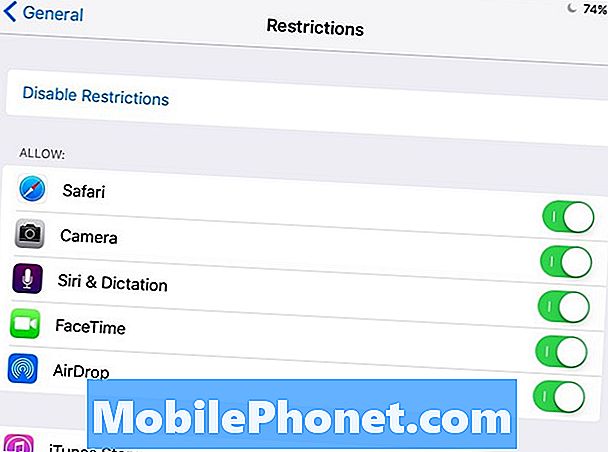
Вы можете получить к ним доступ, зайдя в Настройки> Общие> Ограничения, Оттуда есть много настроек, которые вы можете изменить.
Вы можете отключить покупки в приложении, ограничить просмотр вашего ребенка в отношении фильмов, телепередач и т. Д. В зависимости от рейтинга и даже ограничить доступ к приложениям, которые ваш ребенок может и не может получить.
Отключить жесты многозадачности
На iPad вы можете включить несколько жестов многозадачности, например, сжимание четырьмя пальцами, чтобы вернуться на домашний экран, и возможность проводить пальцем влево или вправо между приложениями. Кроме того, в iOS 9 появилась новая функция многозадачности Split View.
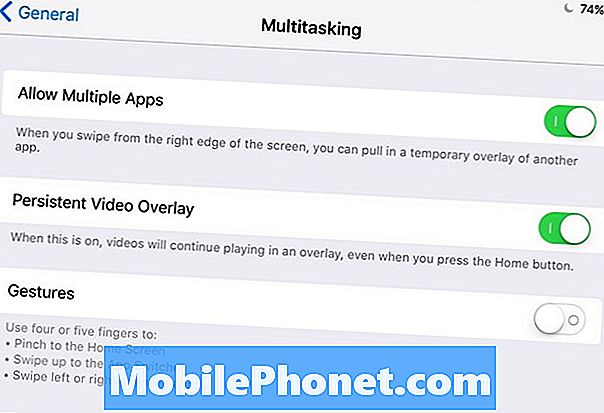
Однако вы хотите отключить эти функции, когда у вашего ребенка есть ваш iPad, чтобы они случайно не активировали одну из функций, возможно, вытащив их из игры и расстроившись.
Некоторые дети не достаточно взрослые, чтобы понять, что касание одним пальцем делает свое дело, и вместо этого будут использовать всю свою руку или все свои пальцы, что может вызвать многозадачный жест.
Включить не беспокоить
Если ваш iPad настроен на получение уведомлений и других оповещений, а также синхронизированных оповещений с вашего iPhone, неплохо было бы включить функцию «Не беспокоить», когда ваш ребенок играет с вашим iPad.
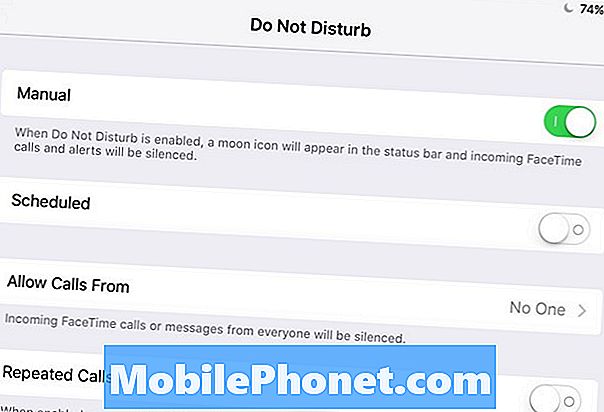
Это предотвращает поступление любых уведомлений и предупреждений на iPad, чтобы не отвлекать вашего ребенка во время игр или просмотра фильмов, а также не позволяет ему видеть то, что он не должен видеть.
Некоторые родители могут даже отключить Wi-Fi, так что об интернете вообще не может быть и речи, но во многих играх требуется доступ к Интернету, и вы не можете транслировать контент на Netflix без подключения к интернету, поэтому делайте это только при необходимости.


